windows7瘦身工具哪个好 如何让windows7系统瘦身[多图]
教程之家
Win7
我们在使用雨林木风win7旗舰版32位系统电脑过程中或多或少都会残留一些系统垃圾,这些残留垃圾大大占用了存储空间。我们可以使用瘦身工具删除残留的系统垃圾文件,今天小编就和大家分享如何让windows7系统瘦身的解决方法。
如何让windows7系统瘦身的步骤:
1、打开“360安全卫士”选择右下方的“更多”。
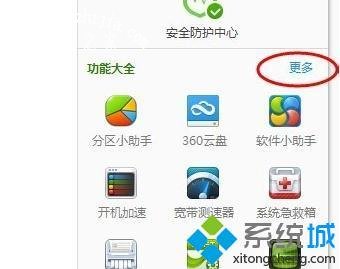
2、找到“未添加工具”选择“系统瘦身”。
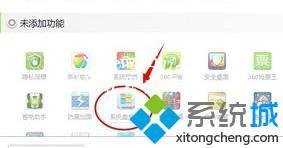
3、安装后打开,等待检查选择“一键瘦身”。
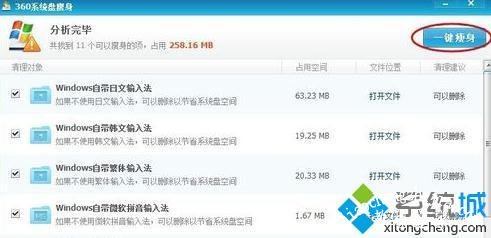
4、等待系统删除之后就可以了。

以上就是如何让windows7系统瘦身的解决方法步骤,有需要的用户可以按照上述步骤操作,希望可以帮助到你。
![笔记本安装win7系统步骤[多图]](https://img.jiaochengzhijia.com/uploadfile/2023/0330/20230330024507811.png@crop@160x90.png)
![如何给电脑重装系统win7[多图]](https://img.jiaochengzhijia.com/uploadfile/2023/0329/20230329223506146.png@crop@160x90.png)

![u盘安装win7系统教程图解[多图]](https://img.jiaochengzhijia.com/uploadfile/2023/0322/20230322061558376.png@crop@160x90.png)
![win7在线重装系统教程[多图]](https://img.jiaochengzhijia.com/uploadfile/2023/0322/20230322010628891.png@crop@160x90.png)
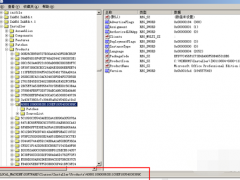
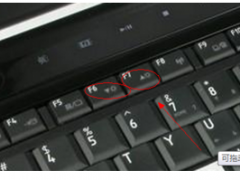
![讲解win11系统更新怎么关闭[多图]](https://img.jiaochengzhijia.com/uploadfile/2021/1209/20211209041338790.png@crop@240x180.png)
![u盘制作启动盘重装win7系统教程[多图]](https://img.jiaochengzhijia.com/uploadfile/2023/0312/20230312212544664.png@crop@240x180.png)